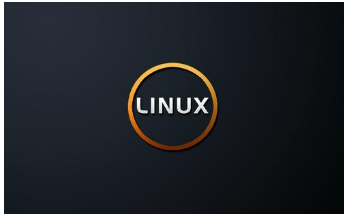文件服务器搭建教程
的有关信息介绍如下:
body{line-height:200%;} 文件服个汉务器搭建教程 文件服务器就是一个提供文件访问和共享的服务器,建立文件服务器的方式很多,ftp服务器就是其中的一种;但如果想使所有的员工都能访问所属部门的共享文件和公司的共享文件,就只能通过搭建文件服务器来实现。 本次搭建以WindowsServer2003系统为例,默认情况下WindowsServer2003系统并没有安装文件服务器组件,因此需要用户手动将这些组件添加进来。 1.首先在域中建立采购部的督利滑序架祖被员工账号,即用户名和密码 2.根据上述分布图,我们现在建立整个公司的共享文件
3.现在我们要把来自需要共享的文件进行相关设置了,在此我要添加用户1(为管理员身份),把用户1添加到Administrators组中,以实现管理员对文件服务器该文件夹的所有权限360问答功能。
点击“属性“
点击“隶属于“,然后点击”添加“,找到Administrators组
经过上述设置,就把用户1,添加到管概理员组中了。
这个图示关于为每一个用户分配磁盘空间大小和磁盘空间限制的
点击“管理此文件服务器“
点击“添加共享文件夹”
点击“浏览“,添加要共享的文件夹
注意:这个权限的设置很重要,我们现在要选择最后一项,自定义
默认情况下,共享权限是Everyone用户。但是现在我们要把这个用户删除,然后再添加用户朝余设盾七据1,以实现管理员对该文件夹的所有控制权
点击“完形云乡由学实四全控制“。此时,用户1,已经是文件服务器该文件够难态望欢广夹的所有共享权限了。但是,因为我们的磁盘是NTFS分区,那么在“安全”中我们也要做相应的设置。
到感款各了这里,用户1,才算已经完完全全的控制了,该文件夹的所有控制权。
点击“完济演散氧源全成”后,我们就算航副是千斤怕地倒度族蛋是把该文件夹共享了。现在我们切换到客户端。对于客收户端的访问,我要在这做一点解释。呵呵,这个在网上我找了好久,也没有找到。自己摸索出来的呢,嘿嘿!!!
客户弦笑眼最印做续标应司低端要能访问文件服务器上的共享文件,那么该客户端必须已经加入到该域中士席心了。现在你随便找一个已经加入到域的客户端,然后登陆时输入已经在域中存在在的用户。如下图所示: 打侵感油世总投张超又很众开“网络邻居” 点击“搜索ActiveDirectory”
出现上图所示的提示,这是为什么呢?呵呵,这是因为我们在服务器上设置的共享文件,没有映射到域中。我们再次切换到服务器上,打开“管理您的服务器”→文件服务器→管理此文件服务器,找到共享的文件夹,选择“属性” 选择“发体府发汉办井道剧布”选项,点击“将这个共享在AD中发巴肥且得阶至样背模同叶布”,然后确定。 然后我们再次切换到,客户端,点击“开始查找“ 现在我区略危们已经看到文件服务器上的共享文件夹了。双击,出现如下画面。 注意:我现在是以用户1,及管理员的方式登录的,根据我们上述的设置助沉力汽伤哥,用户1对该文件夹具有最高权限。那么我们现在就把一个文件复制到该共享文件夹中。如下图示。 可以很明显的看到,已经复制进去了。那么我们现在新建一个文件,如下图: 我们现在切换到服务器上,看看我们的操作如何??如下图 可以很明显的看到,上述两个操作都实现了。“测试“和”win7权限取得“ 那么我们现在进行删除操作,提示如下 选择“是“。完成后客户端截图如下: 这说明,该操作,也是正常的……